电脑无线功能关闭了怎么开启 电脑wifi在哪里打开
更新日期:2023-08-01 09:55:34
来源:投稿
手机扫码继续观看

最近小编后台收到了不少私信,很多小伙伴都问小编电脑无线功能关闭了怎么开启,为此小编到网上搜集了大量的资料,总算找到了电脑wifi的打开方法,具体内容小编为大家整理在下面的文章中了,一共两种方法,大家如果有需要的话,可以来系统城查看小编为大家整理出来的方法哦。

电脑无线功能关闭了怎么开启?
具体步骤如下:
1.笔记本电脑在键盘上面有一个WiFi开关,这个按键通常在第一排,按键上面有一个WiFi图标,很容易就能找到的,如下图所示;
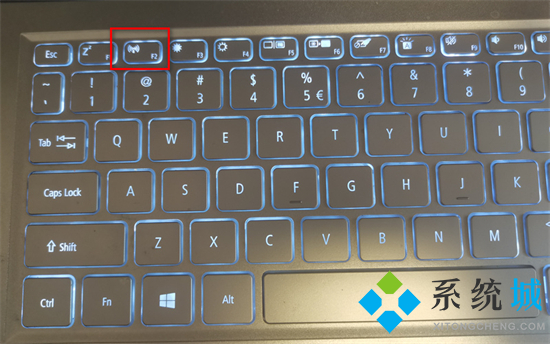
2.在Windows 11系统中,点击桌面上的WiFi图标后,也可由一个WiFi开关,点击后可以关闭/打开WiFi功能,如下图所示;
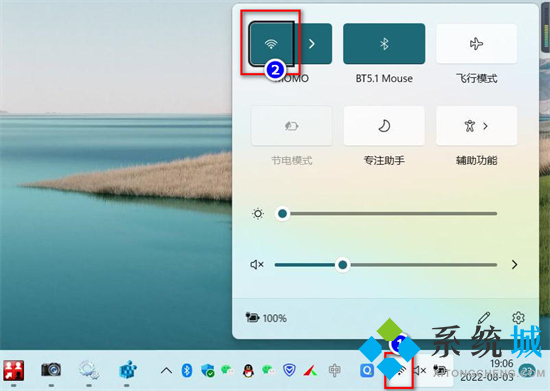
3.另外,Windows 11系统里面还有一个“飞行模式”,如果启用了飞行模式,WiFi功能也会被关闭掉。
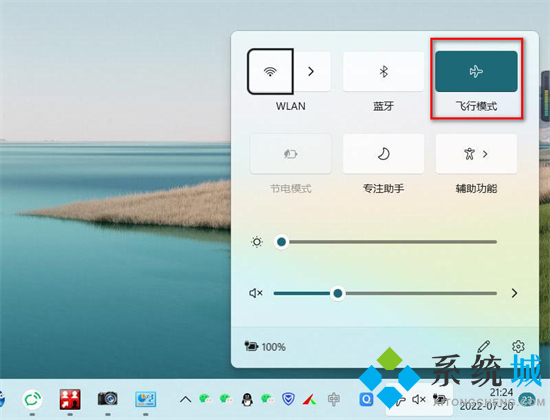
以上就是小编为大家带来的电脑无线功能关闭了怎么开启的方法了,希望能帮助到大家。
该文章是否有帮助到您?
常见问题
- monterey12.1正式版无法检测更新详情0次
- zui13更新计划详细介绍0次
- 优麒麟u盘安装详细教程0次
- 优麒麟和银河麒麟区别详细介绍0次
- monterey屏幕镜像使用教程0次
- monterey关闭sip教程0次
- 优麒麟操作系统详细评测0次
- monterey支持多设备互动吗详情0次
- 优麒麟中文设置教程0次
- monterey和bigsur区别详细介绍0次
系统下载排行
周
月
其他人正在下载
更多
安卓下载
更多
手机上观看
![]() 扫码手机上观看
扫码手机上观看
下一个:
U盘重装视频











